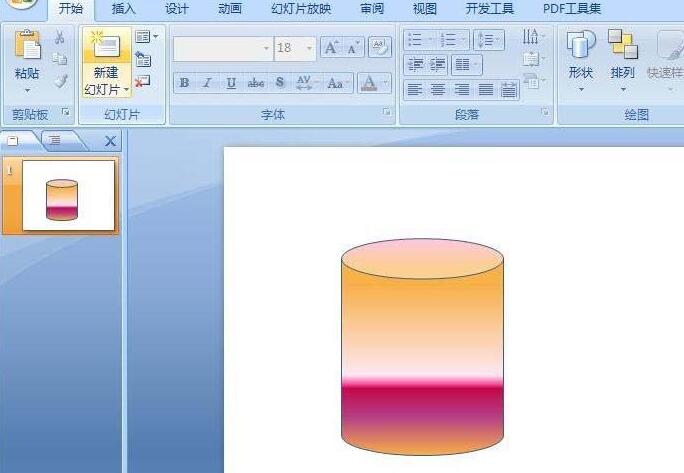php小编鱼仔为您带来ppt创建渐变色立体圆柱的操作流程。渐变色立体圆柱是ppt中常用的设计元素,能够增加幻灯片的立体感和视觉吸引力。通过简单的操作步骤,您可以轻松地在ppt中添加这一效果,让您的演示更加生动和专业。接下来,让我们一起来了解如何创建渐变色立体圆柱吧!
1、打开PPT,进入其主界面。
成品ppt在线生成,百种模板可供选择☜☜☜☜☜点击使用;
2、将单击此处添加标题和副标题两个输入框删除。
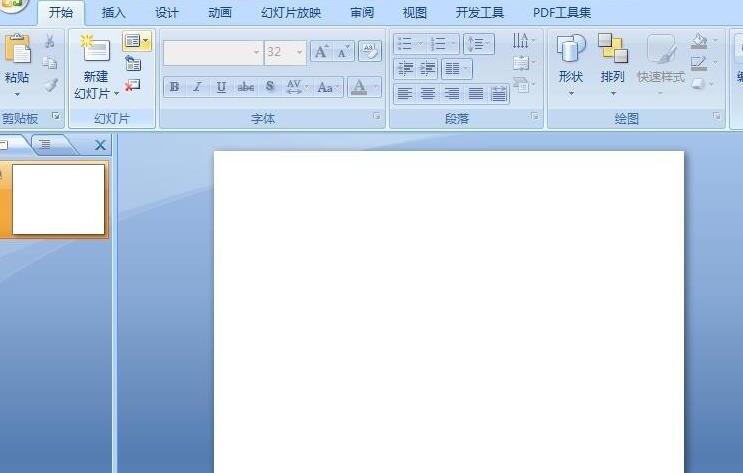
3、点击插入菜单,选择形状工具。
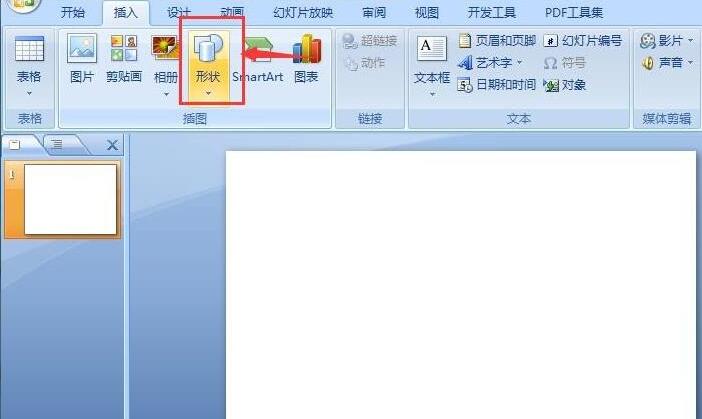
4、在基本形状找到并点击圆柱体,画出一个圆柱体。
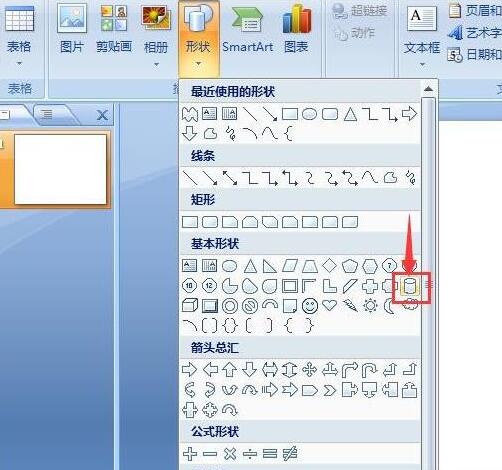
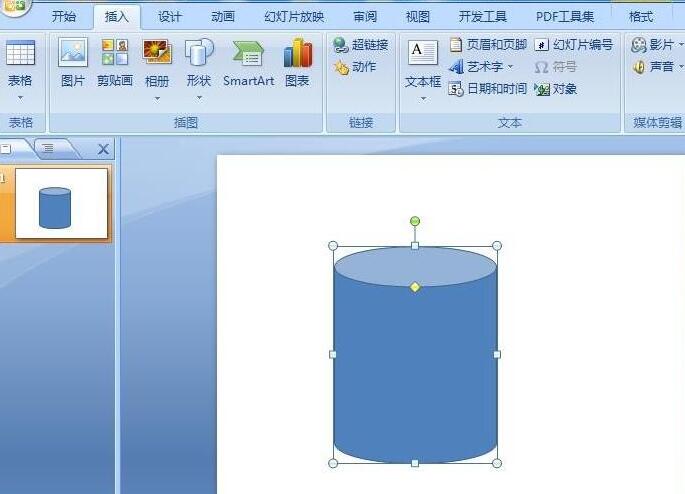
5、点击格式,选择形状填充。
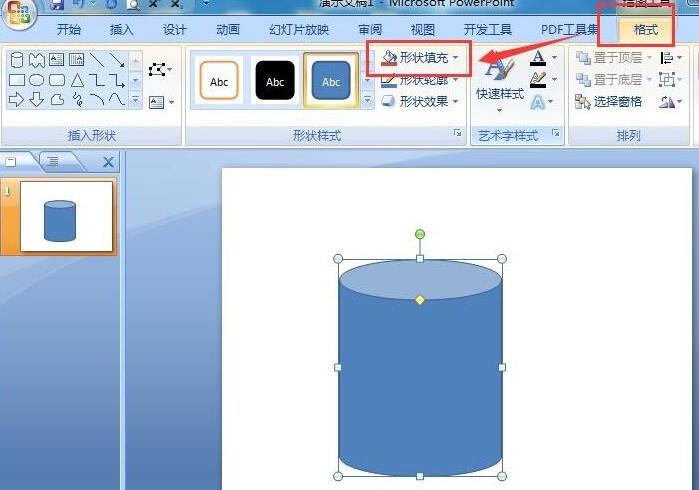
6、点击渐变,在打开的下拉菜单中点击其他渐变。
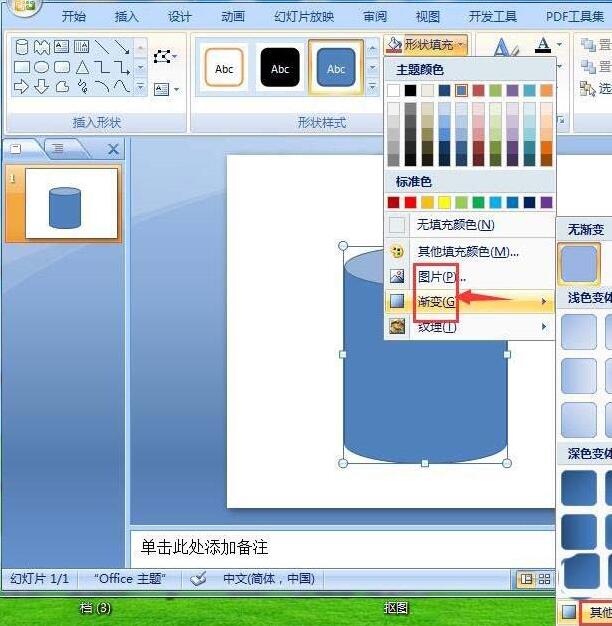
7、选择渐变填充,在预设颜色中点击漫漫黄沙,按关闭。

8、我们就在PPT中创建好了一个漫漫黄沙渐变色圆柱。